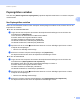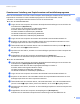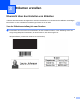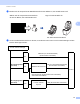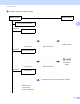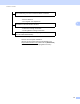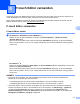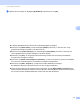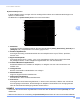Software User's Guide
Table Of Contents
- SOFTWARE-HANDBUCH Etikettendrucker der TD-Serie
- Einführung
- Inhaltsverzeichnis
- 1 P-touch Editor und P-touch Update Software installieren und deinstallieren
- 2 Etiketten anpassen
- 3 Etiketten erstellen
- 4 P-touch Editor verwenden
- 5 P-touch Transfer Manager und P-touch Library verwenden
- P-touch Transfer Manager verwenden
- Etikettenvorlagen zum P-touch Transfer Manager übertragen
- P-touch Transfer Manager starten
- Vorlagen oder andere Daten über USB vom Computer zum Drucker übertragen
- Vorlagen über ein Netzwerk auf einen Drucker übertragen (nur TD-2120N/2130N/4100N)
- Im Drucker gespeicherte Vorlagen und andere Daten sichern
- Alle Druckerdaten löschen
- P-touch Library verwenden
- P-touch Transfer Manager verwenden
- 6 Etikettenvorlagen mit P-touch Transfer Express übertragen
- P-touch Transfer Express vorbereiten
- Etikettenvorlagen zum P-touch Transfer Manager übertragen
- Etikettenvorlage als Transfer Package-Datei (.pdz) speichern
- Transfer Package-Datei (.pdz) und P-touch Transfer Express an den Benutzer verteilen
- Die Transfer Package-Datei (.pdz) an den Brother-Drucker übertragen
- 7 Liste der Etikettenvorlagen drucken
- 8 Etiketten mithilfe von P-touch Template drucken
- 9 P-touch Editor aktualisieren (alle Modelle)/Firmware aktualisieren (nur TD-2020/2120N/2130N)
- 10 Etiketten auf mehreren Druckern ausdrucken
- A Anhang
P-touch Editor verwenden
15
4
Betriebsmodi
4
P-touch Editor verfügt über drei verschiedene Betriebsmodi: [Express]-Modus, [Professional]-Modus
und [Snap]-Modus. Sie können mit den Moduswahl-Schaltflächen leicht zwischen den Modi wechseln.
[Express]-Modus
In diesem Modus können schnell und einfach Vorlagen mit Text und Bildern erstellt werden.
Der Bildschirm im [Express]-Modus wird unten beschrieben.
1 Menüleiste
Zum Zugriff auf alle verfügbaren Befehle, die unter den Menütiteln ([Datei], [Bearbeiten], [Ansicht]
und [Einfügen] usw.) entsprechend ihrer Funktion gruppiert sind.
2 Befehlsleiste
Zum Zugriff auf häufig verwendete Befehle wie zum Beispiel [Neu/Öffnen], [Papier], [Text], [Rahmen],
[Bild].
3 Zeichnen/Bearbeiten-Symbolleiste
Enthält Schaltflächen zur Auswahl von Objekten, zur Eingabe von Text, zum Zeichnen von Grafiken usw.
4 Eigenschaftenleiste
Zum Bearbeiten der Eigenschaften von Text, Grafiken usw.
5 Vorlagenfenster
Bereich zum Erstellen und Bearbeiten von Vorlagen.
6 Datenbankfenster
Zeigt eine angeschlossene Datenbank an.
7 Moduswahl-Schaltflächen
Zum Wechsel in einen anderen Betriebsmodus.
HINWEIS
• Sie können die verschiedenen Symbolleisten und Fenster über die Befehle im Menü [Ansicht] ein- und
ausblenden.
• Weitere Informationen zur Verwendung des [Express]-Modus finden Sie in der P-touch Editor-Hilfedatei.
7
2
1
3
4
5
6